如何用AI制作出线条的重叠效果!
作者:马鹿野郎来源:部落窝教育发布时间:2017-12-11 15:47:14点击:9380
版权说明: 网络作品,转载请注明原作者和出处。
编按:
平面空间就是由点、线、面三大基本元素构成,点动成线,线动再形成各种面。本教程是利用线和面的关系绘制的一个简单的文字海报,充分体现了线条和面的构成关系。教程虽然简单,但是包含的内容引人深思。
首先打开Ai,根据老鹿的老套路,创建画板,方向设置为横向:

用钢笔工具在画板上从头到底画出一条直线:
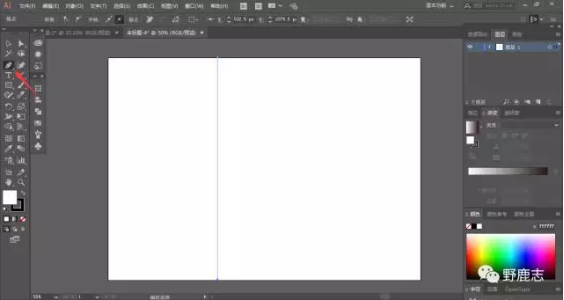
点击选择工具,按住alt的同时拖动画出的直线到一定距离,随后按ctrl+d重复上次,得到如图等距的三条直线:
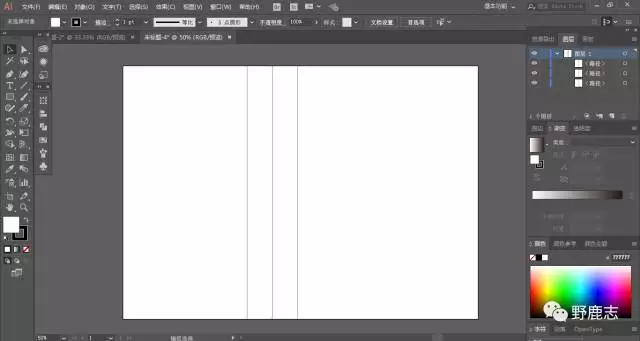
点击钢笔工具,无填充,黑色描边。顺着上步画出的三条直线画出如图的“S”形走向的直线:

隐藏掉之前的三条直线,将“S”形走向的直线编组:

全部选择后用小白(直接选择工具)按住红箭头所指出图形拖动,使其变成圆角:
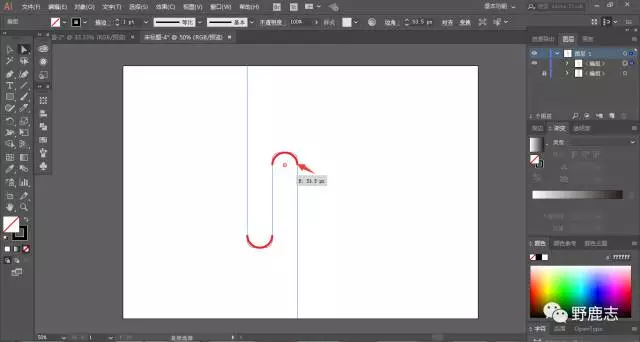
点击选择工具。按住alt并拖动“S”形走向的直线,复制出一条相同的线形到如图所示的位置:
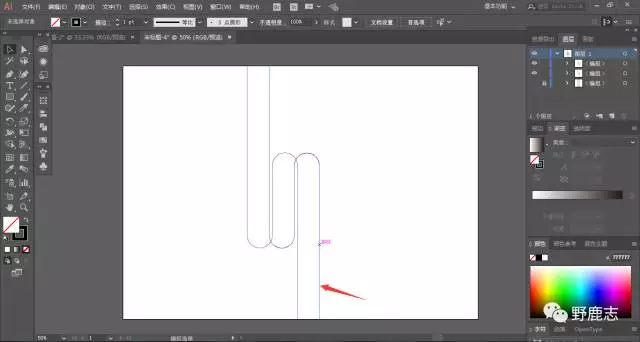
点击钢笔工具。作两个“S”形走向的直线的圆弧切线。
如图,有没有感觉到“S形重叠效果”空间感就出来了(以下称为“S空间线条”):
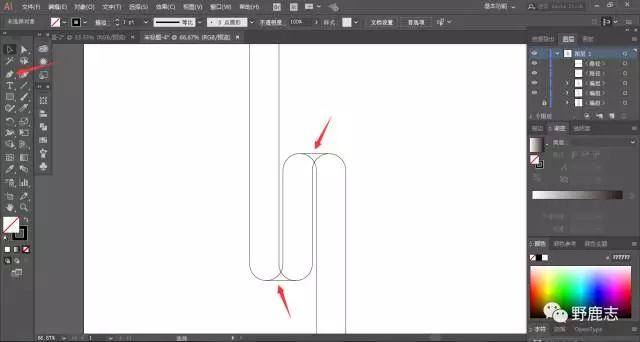
然后选择矩形工具,无描边,选择你喜欢的颜色填充图形,我选择的青色,选择什么颜色都可以,对后面图形效果没影响。
画出和S线条同宽的矩形,长度从S空间线条顶到左边圆弧切线处,如图:

点击选择工具。按住alt,点击画好的矩形,并拖动复制出两个相同的青色矩形。将两个青色矩形放在一边备用:

选中一个青色矩形。点击对象-封套扭曲-从网格建立:

参数设置为2行1列,预览可以看到出现一条蓝色细线在矩形中部:

选择小白。点击青色矩形中部的蓝色细线左边的蓝色点,按住shift的同时又点击右边的蓝色点,两个点都选中后。
可拖动蓝色细线到底端,使右边蓝色点正好在S空间线条的圆弧左边切点处:
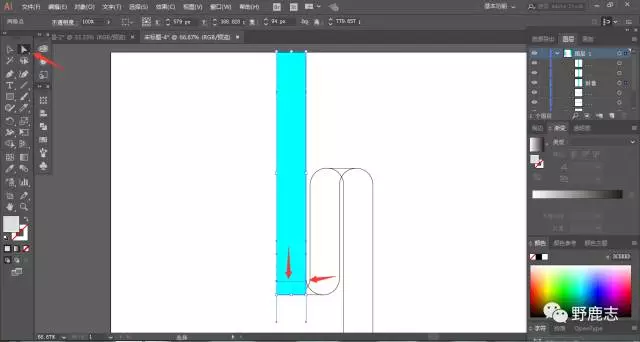
然后用小白,按住shift的同时选择如图红色剪头所指两个点:
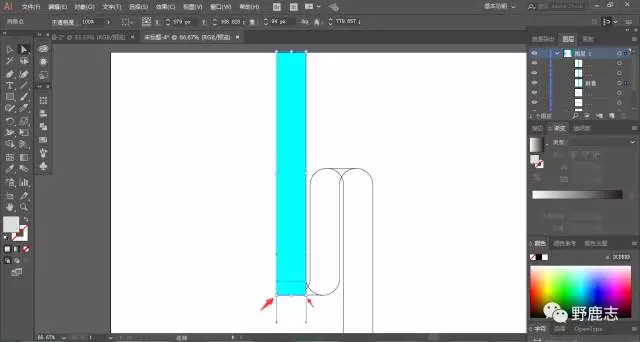
点击右边的选择的点,拖动到右边圆弧顶的切点处,并通过调节红色箭头所指的调节杆来调节图形形状:

使其与S空间线条相匹配。如图所示:
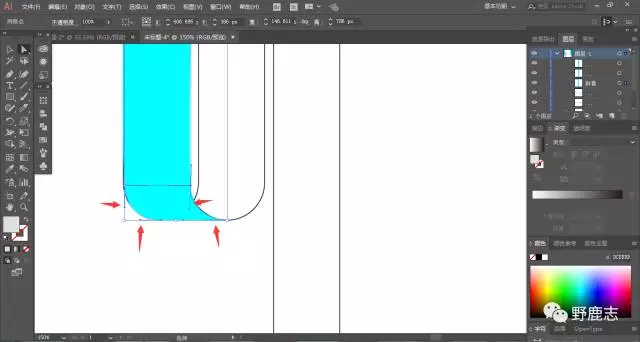
点击选择工具。选择一个之前备用的青色矩形,调节其长度。(宽度不可以更改!)
其长度为与S空间线条中部图形上下两个圆弧相切:
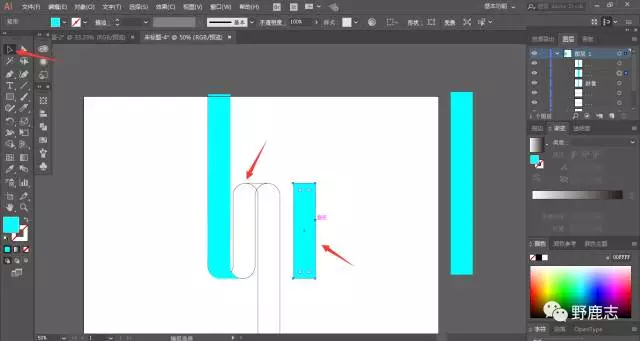
选中该矩形。点击对象-封套扭曲-这网格建立。
行数设置为3,行数设置为3,行数设置为3(重要的事情说三遍),列数为1:
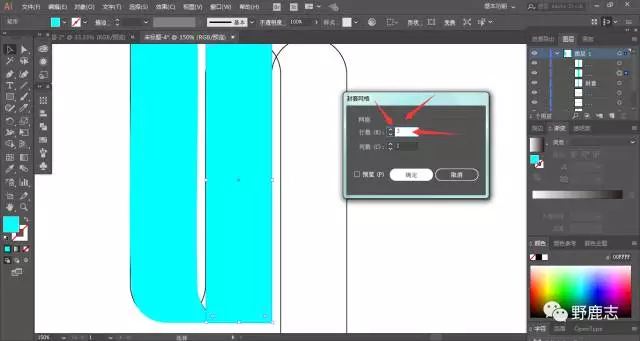
点击小白。用之前的步骤,拖动中间的两条蓝色细线,上部蓝色细线拖动到上部,拖到与右边圆弧左端相切处:
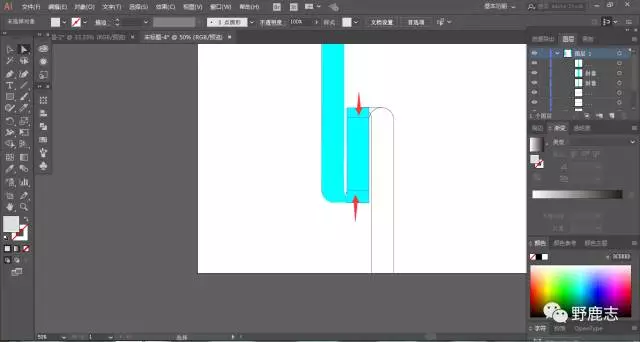
下部蓝色细线拖动到下部,拖到与左边圆弧右端相切处。如图所示:
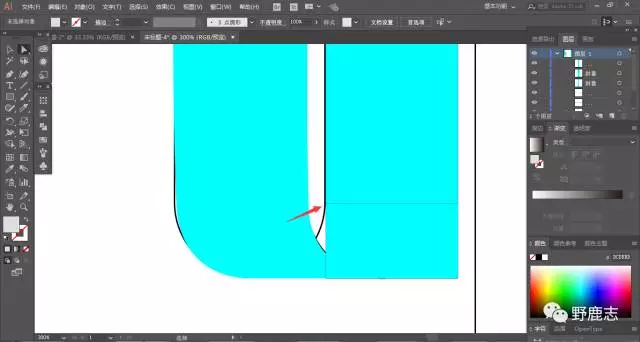
通过拖动调节杆,使图形与S空间线条相匹配:
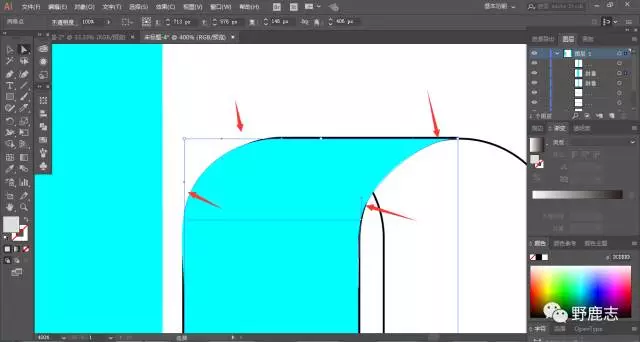
下部同样处理!得到如图所示的效果。S空间线条右边部分同理可得:
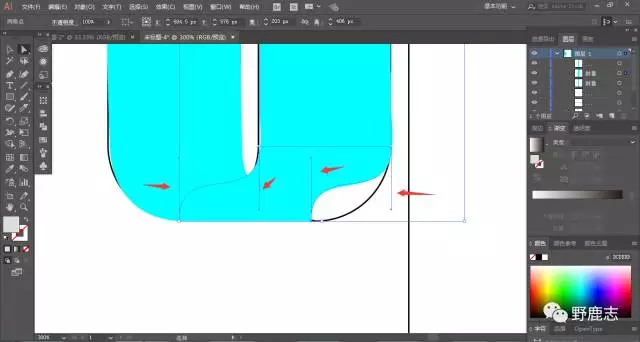
其中应该注意行数设置为2,列表为1 :
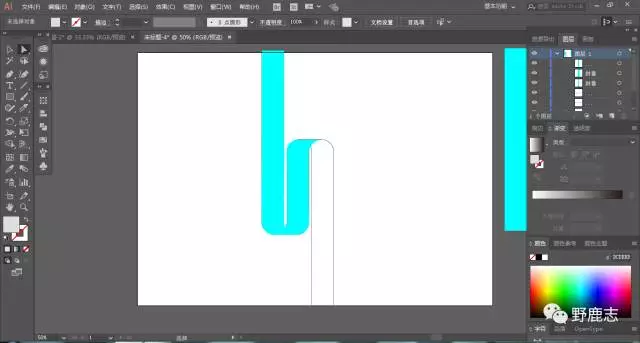
最后得到如图所示效果(以下简称“S青色空间线条”):
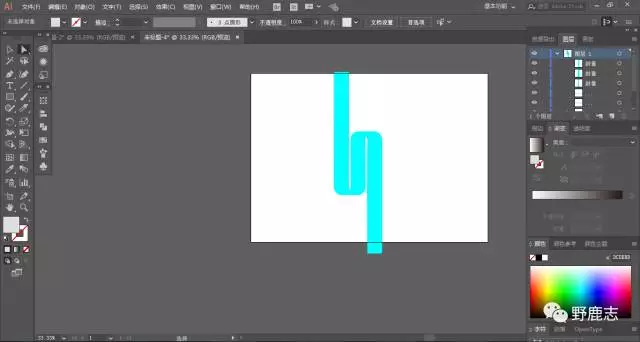
点击选择工具:

按住shift,选中做好的三部分S青色空间线条,拖动到一边。隐藏S空间线条
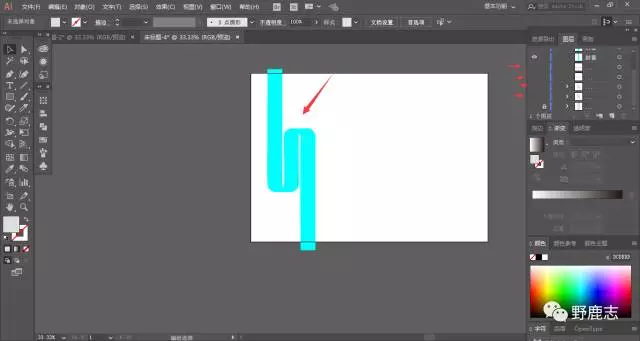
点击矩形工具。无描边,填充你喜欢的颜色。我选择的是黄色。在画板上画出细条。如图所示:
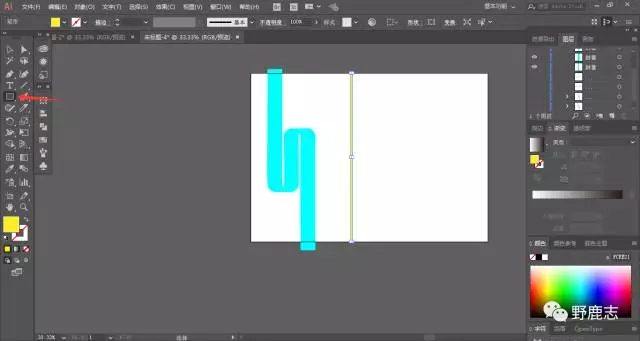
点击选择工具,按住alt的同时拖动黄色细条复制出一条黄色线条到一定距离,然后ctrl+d重复动作,得到如图所示多条黄色线条的效果:

黄色线条全部选中,鼠标右键,点击编组:

复制出编组后的黄色线条两组放到一边备用。
如图 ,关键步骤来了!在图层中将所有黄色线条组拖动到图形下部:
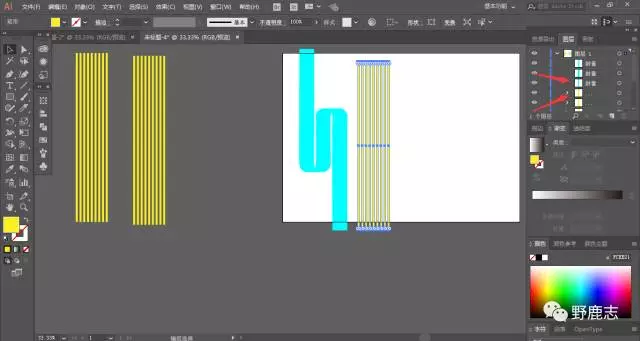
选中一组黄色线条和S青色空间线条右边部分,点击对象-封套扭曲-用顶层对象建立,得到右边效果:
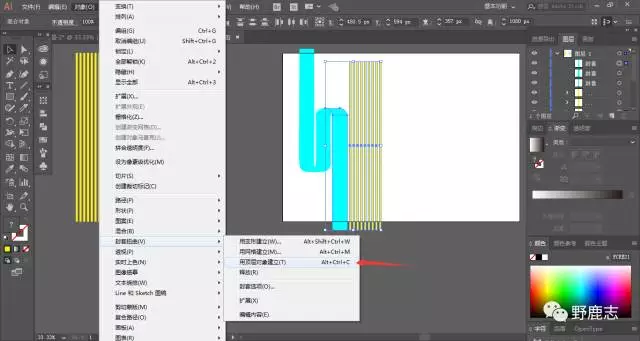
利用同样的方法,弄出S青色空间线条中部和左边部分。
最后得到如图效果(以下简称为“S黄色空间线条”):

将S黄色空间线条全部选中后,调整方向大小,设置到喜欢的样式。
如图,点击矩形工具,在画板上画出布满画板的无描边,黑色填充的矩形:
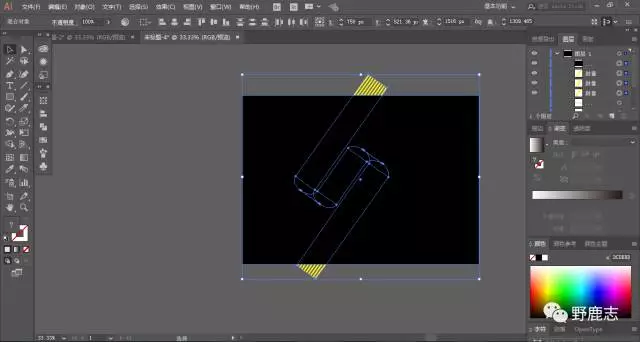
选中最终效果图形和黑色矩形,点击Ctrl+7剪切掉画板外的图形。拖动S黄色空间线条到画板最上层得到最终效果:
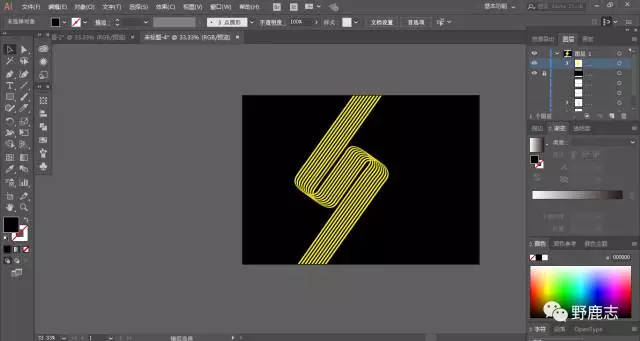
最后结尾还是老鹿的老套路:码字排版,老三样(希望这次排版老鹿能认可):
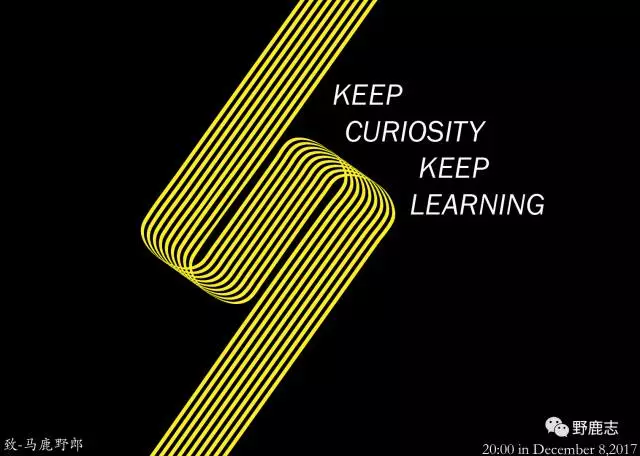
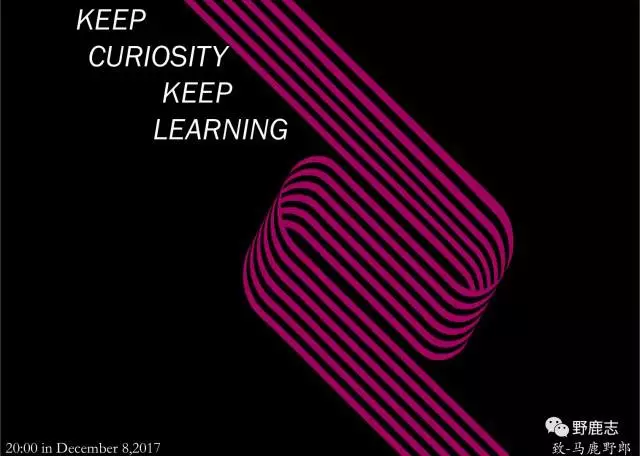
@鹿骑士童鞋的步骤写的非常详细,辛苦了!
素材下载:
链接: https://pan.baidu.com/s/1kVFykS3 密码: a7k6
原文:【粉丝投稿】如何用Ai制作出线条的重叠效果!
作者:马鹿野郎(微信ID:maluyelang666
出处:来源微信公众号:野鹿志(公众号ID:yeluzhi666)
平面空间就是由点、线、面三大基本元素构成,点动成线,线动再形成各种面。本教程是利用线和面的关系绘制的一个简单的文字海报,充分体现了线条和面的构成关系。教程虽然简单,但是包含的内容引人深思。
首先打开Ai,根据老鹿的老套路,创建画板,方向设置为横向:

用钢笔工具在画板上从头到底画出一条直线:
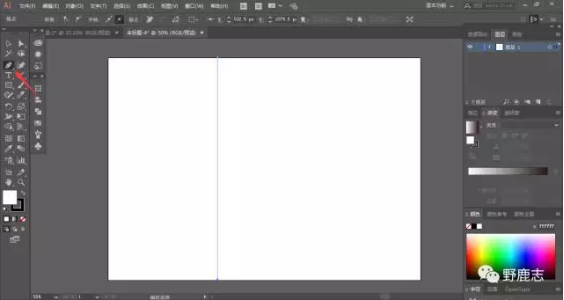
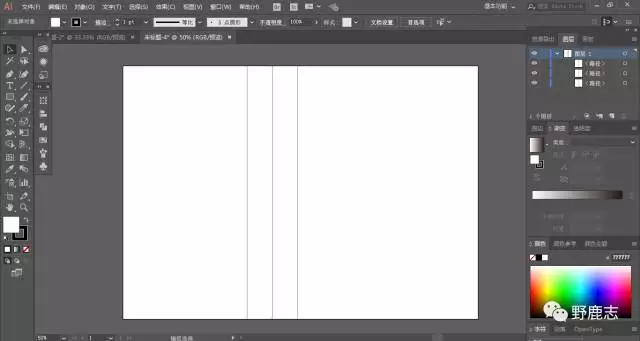
点击钢笔工具,无填充,黑色描边。顺着上步画出的三条直线画出如图的“S”形走向的直线:

隐藏掉之前的三条直线,将“S”形走向的直线编组:

全部选择后用小白(直接选择工具)按住红箭头所指出图形拖动,使其变成圆角:
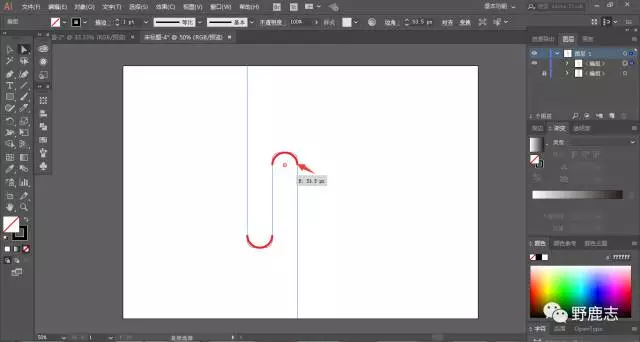
点击选择工具。按住alt并拖动“S”形走向的直线,复制出一条相同的线形到如图所示的位置:
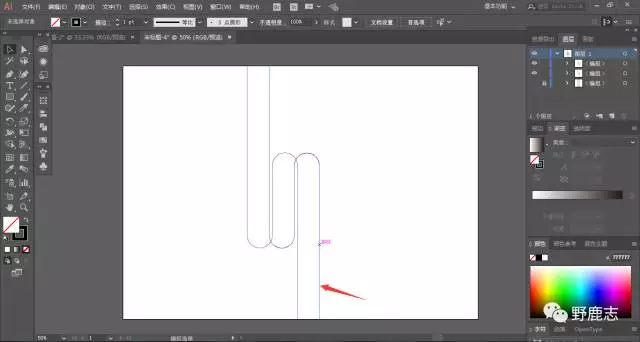
点击钢笔工具。作两个“S”形走向的直线的圆弧切线。
如图,有没有感觉到“S形重叠效果”空间感就出来了(以下称为“S空间线条”):
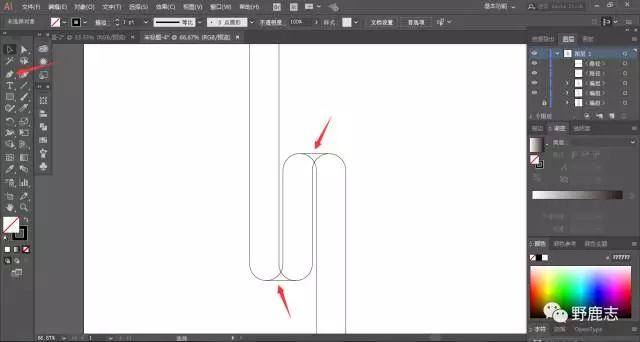
然后选择矩形工具,无描边,选择你喜欢的颜色填充图形,我选择的青色,选择什么颜色都可以,对后面图形效果没影响。
画出和S线条同宽的矩形,长度从S空间线条顶到左边圆弧切线处,如图:

点击选择工具。按住alt,点击画好的矩形,并拖动复制出两个相同的青色矩形。将两个青色矩形放在一边备用:

选中一个青色矩形。点击对象-封套扭曲-从网格建立:

参数设置为2行1列,预览可以看到出现一条蓝色细线在矩形中部:

选择小白。点击青色矩形中部的蓝色细线左边的蓝色点,按住shift的同时又点击右边的蓝色点,两个点都选中后。
可拖动蓝色细线到底端,使右边蓝色点正好在S空间线条的圆弧左边切点处:
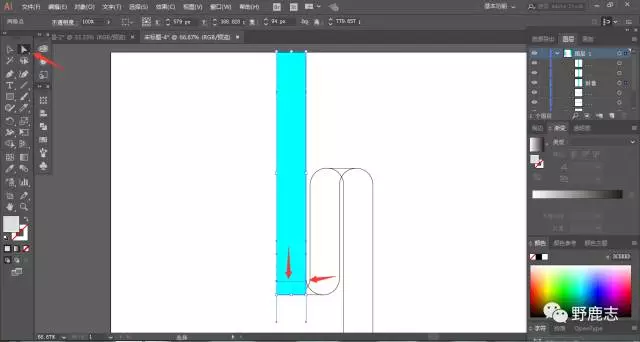
然后用小白,按住shift的同时选择如图红色剪头所指两个点:
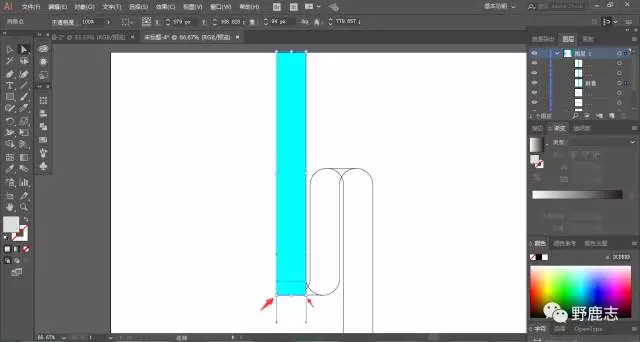
点击右边的选择的点,拖动到右边圆弧顶的切点处,并通过调节红色箭头所指的调节杆来调节图形形状:

使其与S空间线条相匹配。如图所示:
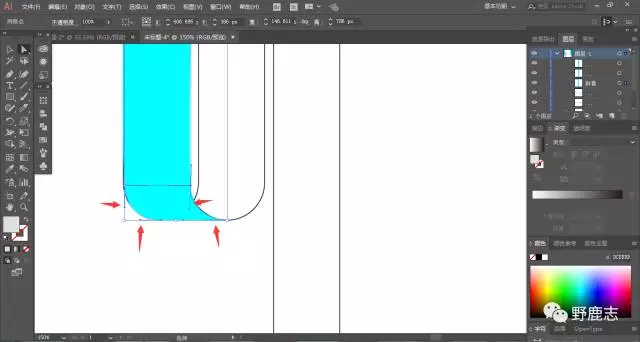
点击选择工具。选择一个之前备用的青色矩形,调节其长度。(宽度不可以更改!)
其长度为与S空间线条中部图形上下两个圆弧相切:
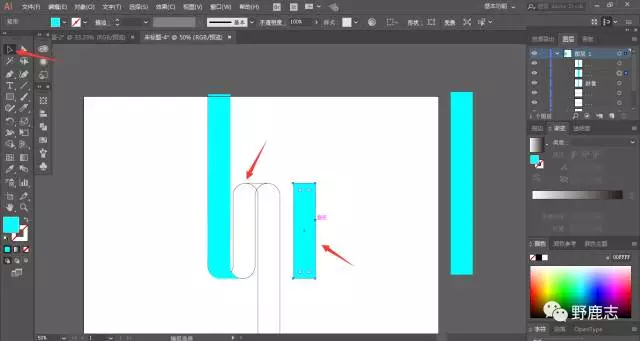
选中该矩形。点击对象-封套扭曲-这网格建立。
行数设置为3,行数设置为3,行数设置为3(重要的事情说三遍),列数为1:
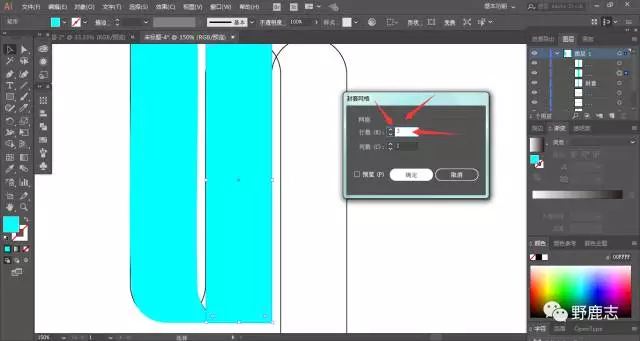
点击小白。用之前的步骤,拖动中间的两条蓝色细线,上部蓝色细线拖动到上部,拖到与右边圆弧左端相切处:
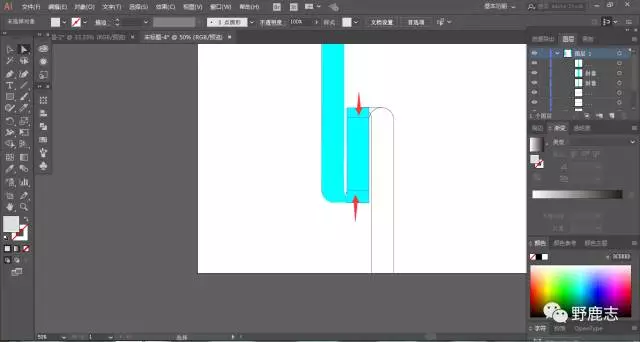
下部蓝色细线拖动到下部,拖到与左边圆弧右端相切处。如图所示:
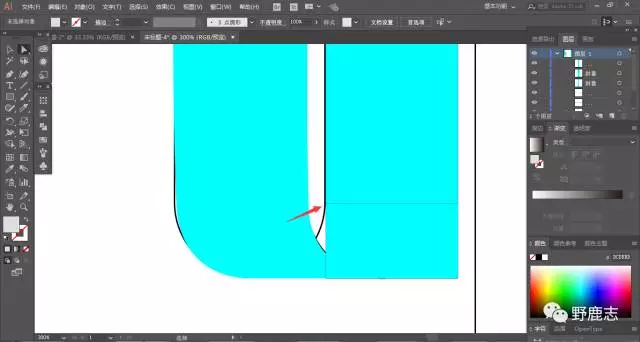
通过拖动调节杆,使图形与S空间线条相匹配:
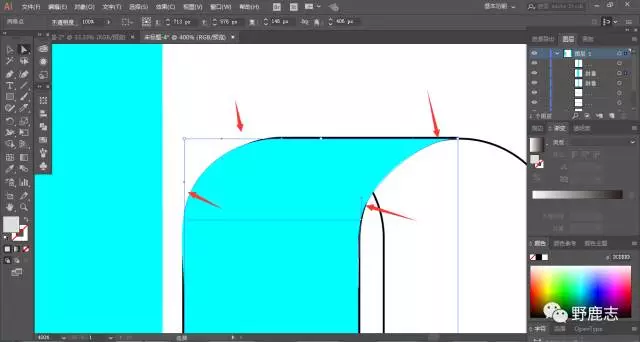
下部同样处理!得到如图所示的效果。S空间线条右边部分同理可得:
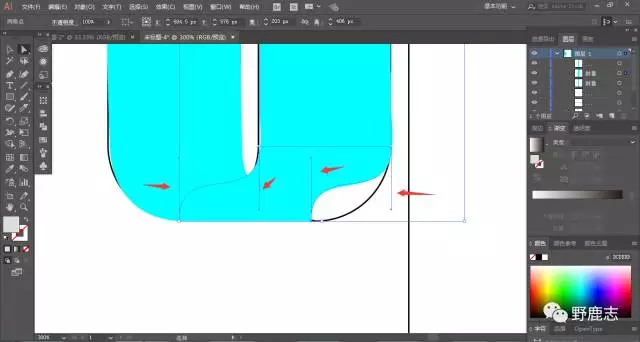
其中应该注意行数设置为2,列表为1 :
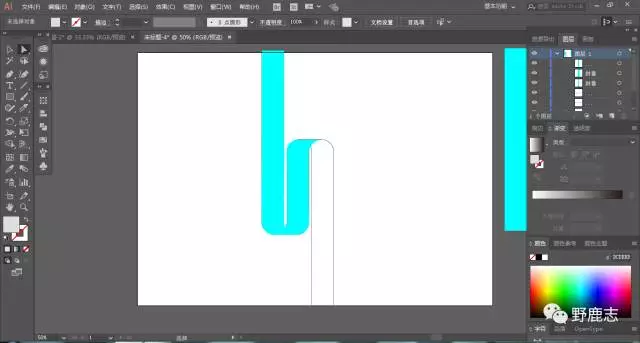
最后得到如图所示效果(以下简称“S青色空间线条”):
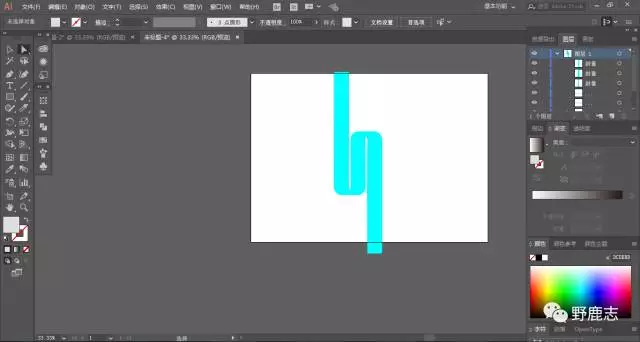
点击选择工具:

按住shift,选中做好的三部分S青色空间线条,拖动到一边。隐藏S空间线条
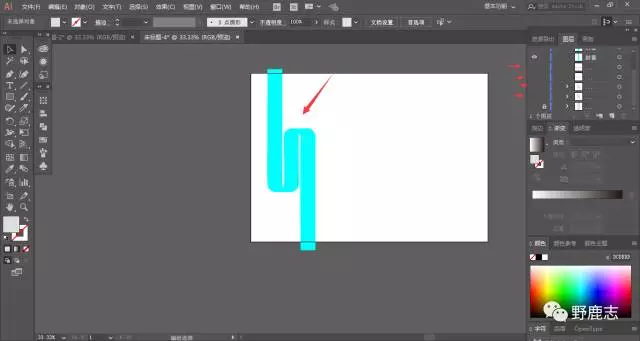
点击矩形工具。无描边,填充你喜欢的颜色。我选择的是黄色。在画板上画出细条。如图所示:
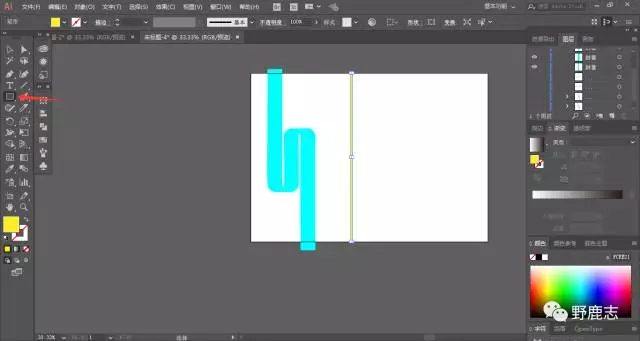
点击选择工具,按住alt的同时拖动黄色细条复制出一条黄色线条到一定距离,然后ctrl+d重复动作,得到如图所示多条黄色线条的效果:

黄色线条全部选中,鼠标右键,点击编组:

复制出编组后的黄色线条两组放到一边备用。
如图 ,关键步骤来了!在图层中将所有黄色线条组拖动到图形下部:
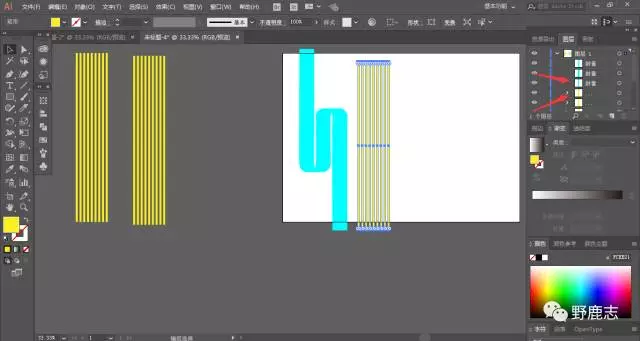
选中一组黄色线条和S青色空间线条右边部分,点击对象-封套扭曲-用顶层对象建立,得到右边效果:
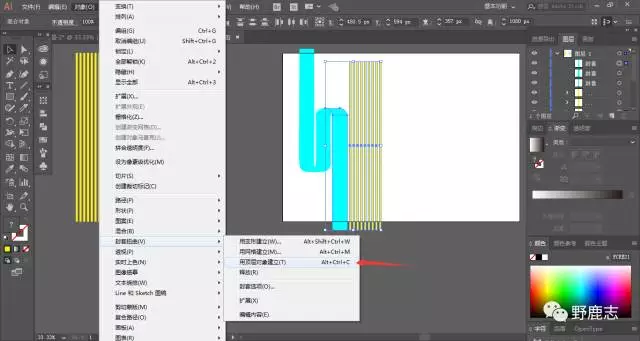
利用同样的方法,弄出S青色空间线条中部和左边部分。
最后得到如图效果(以下简称为“S黄色空间线条”):

将S黄色空间线条全部选中后,调整方向大小,设置到喜欢的样式。
如图,点击矩形工具,在画板上画出布满画板的无描边,黑色填充的矩形:
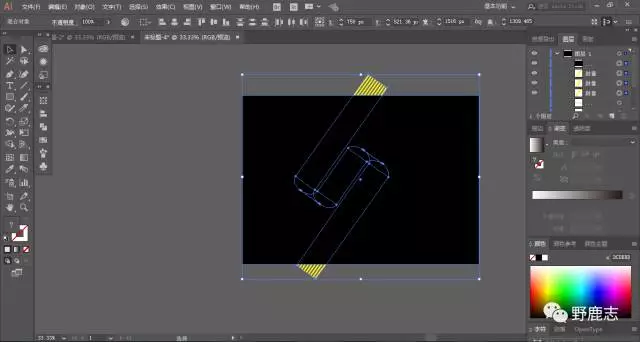
选中最终效果图形和黑色矩形,点击Ctrl+7剪切掉画板外的图形。拖动S黄色空间线条到画板最上层得到最终效果:
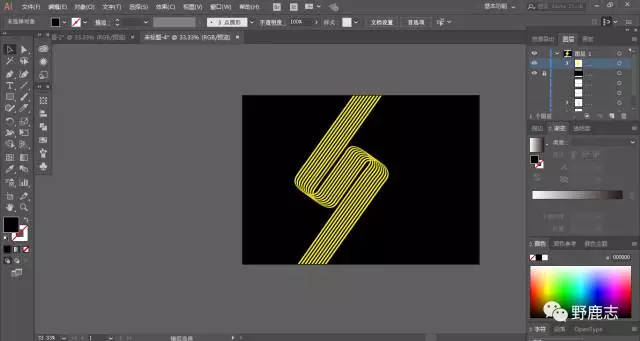
最后结尾还是老鹿的老套路:码字排版,老三样(希望这次排版老鹿能认可):
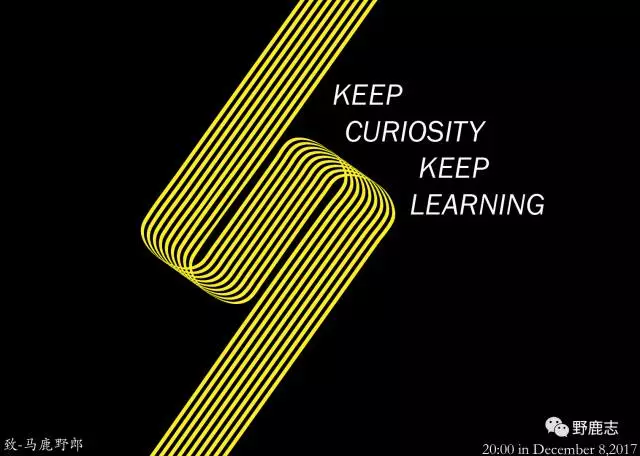
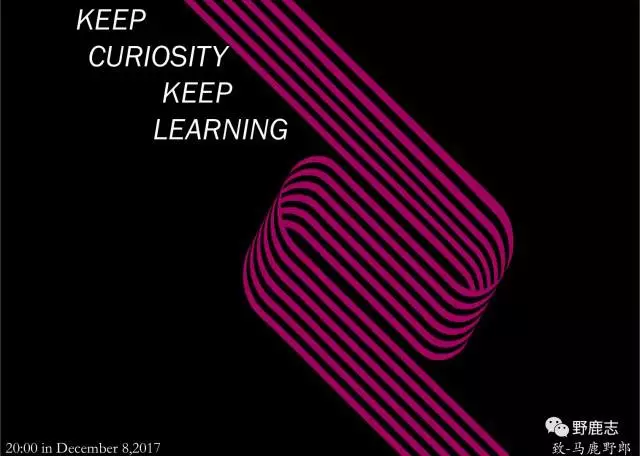
@鹿骑士童鞋的步骤写的非常详细,辛苦了!
素材下载:
链接: https://pan.baidu.com/s/1kVFykS3 密码: a7k6
原文:【粉丝投稿】如何用Ai制作出线条的重叠效果!
作者:马鹿野郎(微信ID:maluyelang666
出处:来源微信公众号:野鹿志(公众号ID:yeluzhi666)
